- מְחַבֵּר Abigail Brown [email protected].
- Public 2023-12-17 06:48.
- שונה לאחרונה 2025-01-24 12:10.
Google Meet הושק בשקט בשנת 2017 כאפליקציה להזמנה בלבד. זום עשתה עלייה מטאורית כדי לאתגר את כל הענקים בשיחות ועידת וידאו מבוססות ענן. הודות לתכונות המשותפות של שני השירותים, פגישות מקוונות לא רק טובות יותר, אלא טובות מאי פעם. אבל איזו פגישה מקוונת טובה יותר בין זום ל-Google Meet? בדקנו עבורך את הגרסאות החינמיות של שני הכלים.
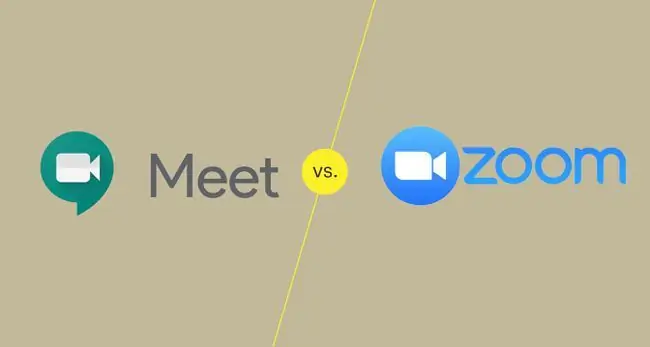
זום לעומת Google Meet: ממצאים כלליים
- פשוט לשימוש.
- אידיאלי לפגישות מהירות.
- קיבולת מקסימלית של 100 משתתפים בתוכנית החינמית.
- פגישות ללא הגבלה עם כל משך של עד שעה אחת.
- עובד על מגוון גדול של דפדפנים.
- סט עשיר יותר של תכונות.
- אידיאלי לפגישות גדולות יותר.
- קיבולת מקסימלית של 100 משתתפים בתוכנית החינמית.
- פגישות ללא הגבלה עם כל משך של עד 40 דקות.
- עובד על כל מערכות ההפעלה כולל לינוקס.
למרות ששני השירותים עשירים בתכונות, הם אינם זהים. ל-Google Meet יש את כל המרכיבים החיוניים, אבל אולי תעדיף את זום בגלל אוסף האפשרויות העשיר יותר שהוא נותן לך.
התקנה: השתמש בשתיהן בכל הפלטפורמות
- השתמש ב-Google Chrome, Firefox, Edge ו-Apple Safari.
- Google ממליצה על מעבדי ליבה כפולה וזיכרון של מינימום 2 GB.
-
תזדקק לחשבון Google או לחשבון G Suite כדי להשתמש ב-Google Meet.
- הורד את לקוח שולחן העבודה של Zoom עבור Windows או Mac.
- Zoom ממליץ על מעבדי ליבה כפולה וזיכרון של 4 GB.
- היכנס באמצעות חשבון Zoom, Google או Facebook.
כדי להצטרף למפגש של Google Meet, אתה צריך רק דפדפן. אם אתה עובד מהבית, אתה יכול גם להצטרף לפגישה מהאפליקציות לנייד או מ-iOS ואנדרואיד או אפילו מ-Google Nest Hub Max. אתה יכול גם לחזור על אפליקציית Gmail אם יש לך iOS12 ומעלה.
Google Meet
כדי להפעיל פגישה מקישור ההזמנה ב-Gmail, השתמש באירוע של יומן Google, או הצטרף לפגישת וידאו מיידית על ידי לחיצה על כתובת האתר של קישור הפגישה שנשלחה אליך בטקסט או בדוא ל. בזמן שאתה (או מישהו שאתה מזמין) לא צריך חשבון Google, מארגן הפגישה או מישהו מהארגון חייבים להעניק לך גישה לפגישה.
זום
למרות שאתה יכול לארח או להצטרף לפגישת זום מהדפדפן, זה לא ייתן לך את כל התכונות. לחוויה הטובה ביותר, עליך להשתמש בלקוח שולחן העבודה עבור Windows, macOS, Linux או אפליקציית Zoom עבור אנדרואיד או iOS. זום עובד גם עם מכשיר H.323 או SIP.
תכניות תמחור: נדיבות לכל סוגי המשתמשים
- 100 משתתפים יכולים לקחת חלק בשיחת וידאו קבוצתית בתוכנית החינמית (לתקופה מוגבלת).
- פגישה בודדת יכולה להימשך שעה אחת בתוכנית החינמית.
- פגישות ללא הגבלה.
- 100 משתתפים יכולים להשתתף בשיחת וידאו קבוצתית בתוכנית החינמית.
- האורך המקסימלי של פגישה קבוצתית לא יכול לעלות על 40 דקות בתוכנית החינמית.
- פגישות ללא הגבלה.
ל-Google Meet ול-Zoom יש תוכניות שכבות שונות, אבל אתה יכול להתחיל עם התוכניות הנדיבות בחינם. זה מספיק לצ'אטים אישיים של 1:1 ואפילו מתאים לצוותים קטנים.
Google Meet
Meet הוא כמו כל שירותי Google ללא תשלום לשימוש עם חשבון Google. זכור שתכונות מתקדמות זמינות רק עם מנוי בתשלום ל-G Suite, מנוי בתשלום יעניק לך 300 שעות לפגישה ומספרי טלפון בארה ב או בינלאומית, בין היתר.
זום
Zoom יש תוכניות הרחבות אופציונליות על גבי ארבע התוכניות המקצועיות שלה המכסות צרכים ייחודיים כמו שיחות VoIP באיכות גבוהה, פגישות קבוצתיות גדולות יותר של 500 או 1,000 משתמשים ופתרונות אחסון ב-Zoom Cloud.
אם אתה רק צריך ללכת לפי מספר התכונות של שיחות ועידה בווידאו, זום מקדימה את Google Meet. אבל בסופו של יום, ההחלטה שלך תהיה תלויה בצרכים הייחודיים שלך.
במהלך הפגישה: שפע של אפשרויות עם זום
- עבור בין פריסות אריחים, זרקור וסרגל צד.
- מראה רק 16 פרצופים בתצוגת האריחים.
- בחר בין תצוגת גלריה, תצוגת רמקול פעיל ואפילו חלון תמונות ממוזערות צף ממוזער
- תצוגת הגלריה בזום יכולה להציג 49 משתמשים בו-זמנית.
ל-Google Meet יש ממשק מינימליסטי, אבל זה יכול להרגיש פחות אינטואיטיבי כשאתה מחפש את האפשרויות. פקדי הזום בולטים יותר על המסך.
גם Meet וגם Zoom תומכים ברזולוציית וידאו מקסימלית של 720p. בעוד ששניהם תומכים במספר מצבי תצוגה עבור מספר רב של חברים, Google Meet יכול להרגיש מעט מגביל מכיוון שהוא מציג רק 16 פרצופים בתצוגת האריחים. זום יכול להתמודד עם 49 משתמשים במסך אחד (מה שאולי ירגיש מהמם, אבל לפחות האפשרות קיימת).
Zoom יש תכונות טובות יותר בפגישה בשכבה הבסיסית החינמית. אתה יכול להגדיר מספר חדרי בריחה לווידאו עבור פרויקטים ספציפיים. זום כולל תכונה הנקראת חדר ההמתנה שמחזיקה את המשתתפים באופן זמני ב"חדר שמור". רקע וירטואלי יכול להציל אותך מרקע פגישה עמוס.
Zoom מספק לוח וירטואלי לשימוש במהלך פגישות. יש כמה כלים מצוינים של לוח ציור שבהם אתה יכול להשתמש עם Google Meet ולאחר מכן לשתף את המסך שלך בזמן הפגישה.
בסך הכל, תכונה עבור תכונה, זום דוהר לפני Google Meet עם ההיצע הטוב יותר של כלים לפגישות בגרסאות החינמיות.
אפליקציות של צד שלישי: אינטגרציות נוספות אם אתה צריך אותן
- אחסון ב-Google Drive של 15 GB (משותף עם אפליקציות Google האחרות שלך).
- משולב בצורה חלקה עם Gmail ויומן Google.
- חבר את Google Meet ל-Outlook עם תוסף עבור Microsoft Outlook.
- תוספות זמינות עבור כל השירותים הפופולריים ב-Zoom Marketplace.
- תוספים ותוספים עובדים גם עם Outlook, Sharepoint וספקי אחסון בענן.
גם Meet וגם Zoom משחקים טוב עם אחרים. הראשון עובד בצורה חלקה עם כלי תזמון כמו יומן Google. אתה יכול גם להשתמש בתוסף Meet כדי להתחבר לאירוע או אימייל של Microsoft Outlook.
Zoom מציע שורה של אינטגרציות. לדוגמה, זה יכול להסתנכרן עם אנשי הקשר של Microsoft Outlook ואפילו להגדיר את מצב Outlook שלך על סמך מצב הזום הנוכחי שלך. הגדר אינטגרציות של שיתוף קבצים עם Box, Google Drive, OneDrive ו-SharePoint לשיתוף פעולה חלק יותר.
שימו לב שהרבה אינטגרציות ב-Zoom מסתמכות על הרחבות ותוספים מ-Zoom Marketplace וייתכן שאינן בחינם.
המנצח: זום נותן לך אפשרויות נוספות
Zoom הוא שירות ייעודי לשיחות ועידה בווידאו. לכן הכל נכנס לזה כדי לשפר את החוויה הזו. עם זאת, זה עשוי להיות מוגזם עבור מישהו שזקוק לפתרון וידאו צ'אט פשוט ואינו צריך לשים שיחות וידאו בליבת שיתוף הפעולה.
שם Google Meet יכול לעבוד בשבילך. זה יורש של Google Hangouts וחלק מכלי שיתוף הפעולה האחרים שגוגל כבר מספקת. אתה יכול לעבוד עם כל אחד מהפתרונות. בחר ב-Google Meet אם אתה צריך יכולת פעולה חלקה עם כלים אחרים של Google.עבור על Zoom אם אתה צריך פתרון מלא לשיחות ועידה בווידאו עם כל סלסולי הפרודוקטיביות.
הדבר הטוב בשתי הפלטפורמות האלה הוא הרמה החינמית שלהן שמספיקה ליחידים או לצוותים קטנים. נסה את שניהם וראה מה מתאים יותר לגודל הצוות שלך ולאפליקציות האחרות שבהן אתה משתמש.






